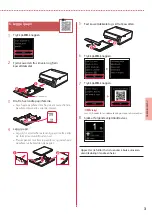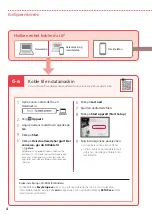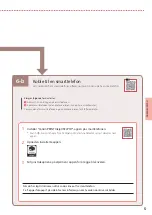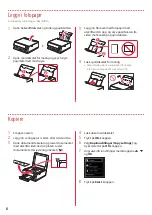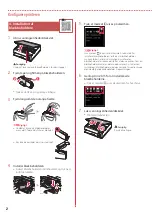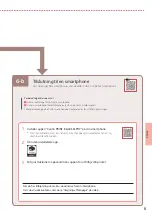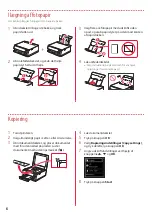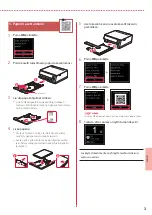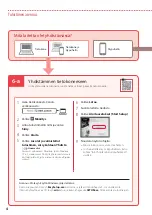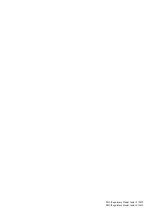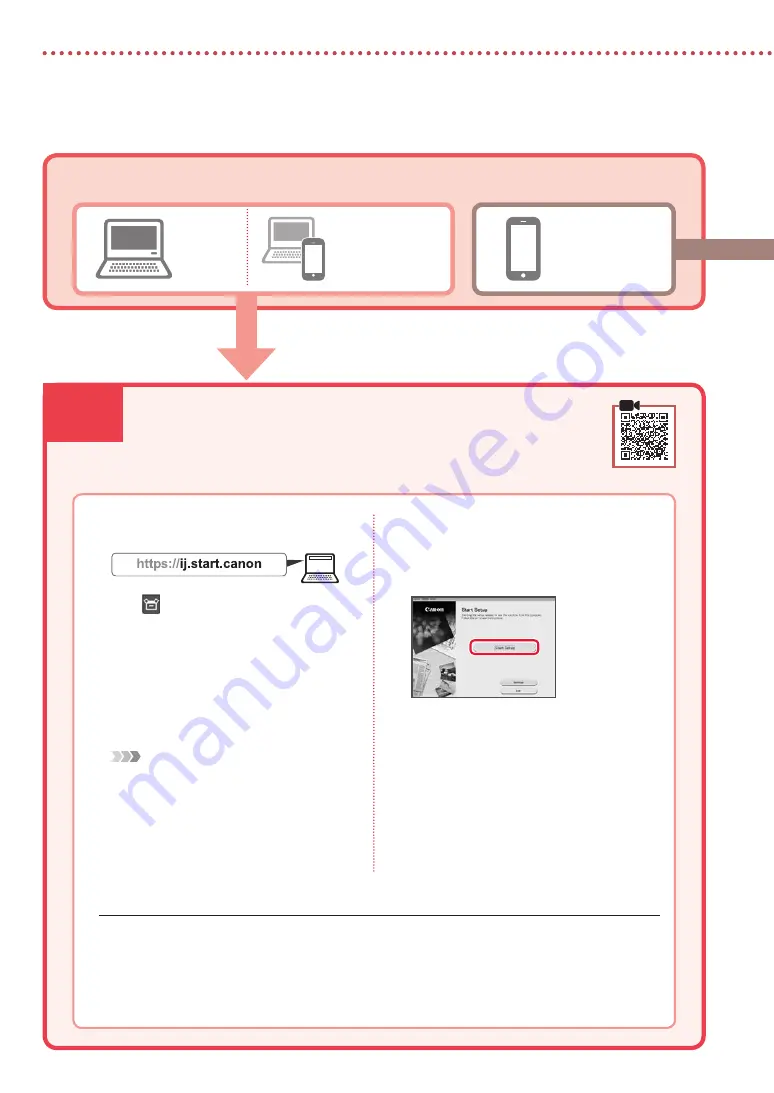
6-a
4
Konfigurere skriveren
6- a.Koble til en datamaskin
Datamaskin
Smarttelefon
Datamaskin og
smarttelefon
Koble til en datamaskin
Hvis du bruker flere datamaskiner, utfører du disse trinnene på hver datamaskin.
1
Åpne Canon-nettstedet fra en
datamaskin.
2
Velg
Oppsett
.
3
Angi skriverens modellnavn og klikk på
Gå
.
4
Klikk på
Start
.
5
Klikk på
Hvis du allerede har gjort klar
skriveren, går du til Koble til
.
Merk
Følgende trinn gjelder Windows- (bortsett fra
Windows 10 in S mode) og macOS-brukere. Ved
bruk av et annet operativsystem fortsetter du
oppsettet ved i stedet å følge instruksjonene på
skjermen.
6
Klikk på
Last ned
.
7
Kjør den nedlastede filen.
8
Klikk på
Start oppsett (Start Setup)
.
9
Følg instruksjonene på skjermen.
•
Disse operasjonene kan ta litt tid.
•
Se "6-b. Koble til en smarttelefon" på
side 5 hvis du i tillegg vil koble til en
smarttelefon.
Bruke installerings-CD-ROM for Windows
Dobbeltklikk på
EasySetup.exe
på CD-en, og fortsett deretter fra trinn 3. Hvis du ikke har
internettforbindelse, kan du åpne
win
-mappen på CD-en og dobbeltklikk på
SETUP.exe
. Dette
installerer skriverdriveren.
Hvilken enhet kobler du til?
Summary of Contents for PIXMA TS6340
Page 45: ...1 1 CD ROM Windows 2 1 2 b a 3 a b 3 1 2 ON 3 OK 4 OK QR 5 OK...
Page 46: ...2 4 1 2 b a 3 Y 4 5 6 2 5 7 b a...
Page 47: ...3 5 1 OK 2 a b 3 Letter A4 4 2 Letter A4 a b 5 a b 6 OK 7 OK QR 8...
Page 50: ...6 1 2 a b 3 a b 4 1 2 Letter A4 3 4 5 OK 6 Copy settings OK 7 OK 8 Start...
Page 75: ...RMC Regulatory Model Code K10499 RMC Regulatory Model Code K10574...